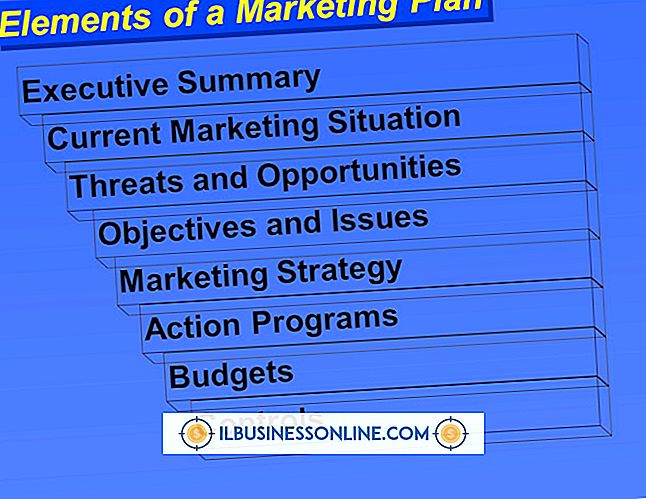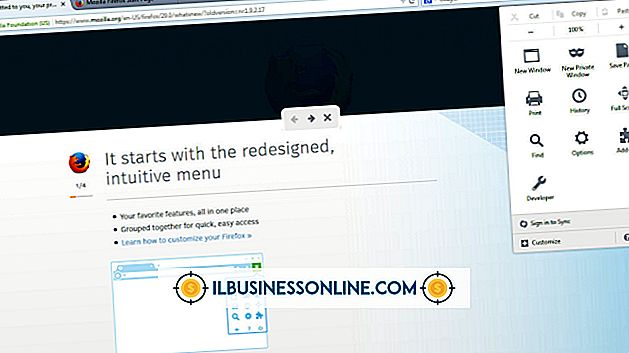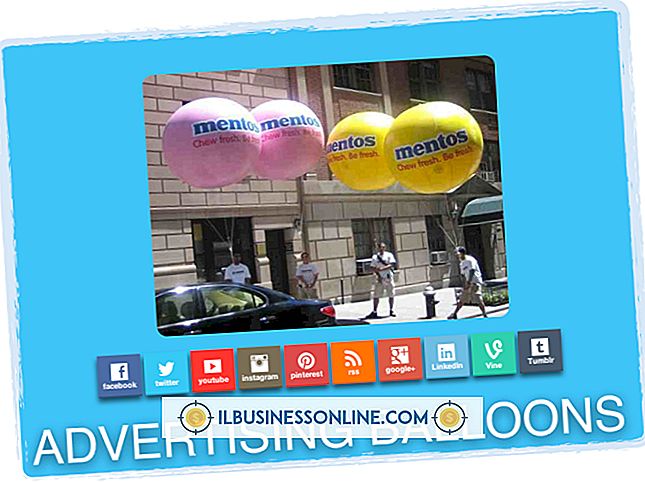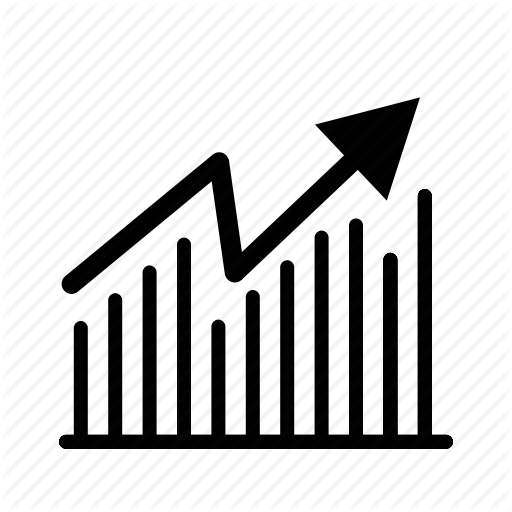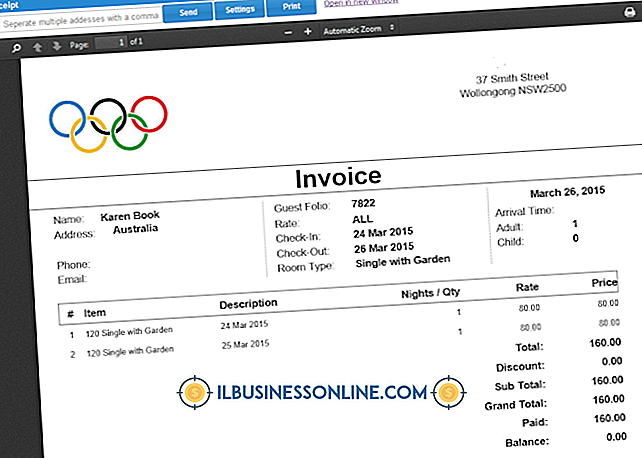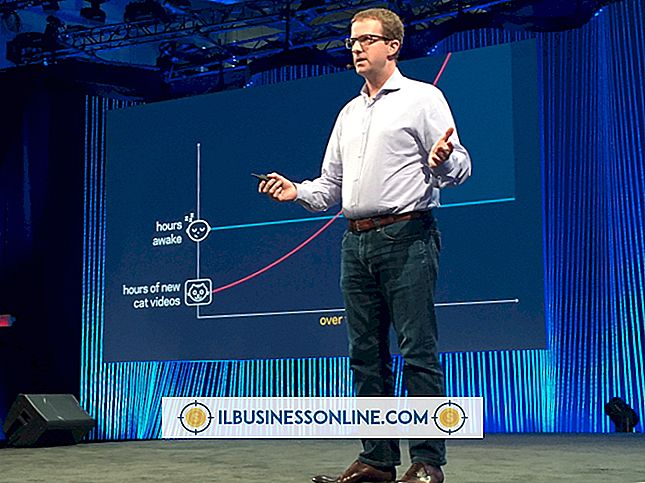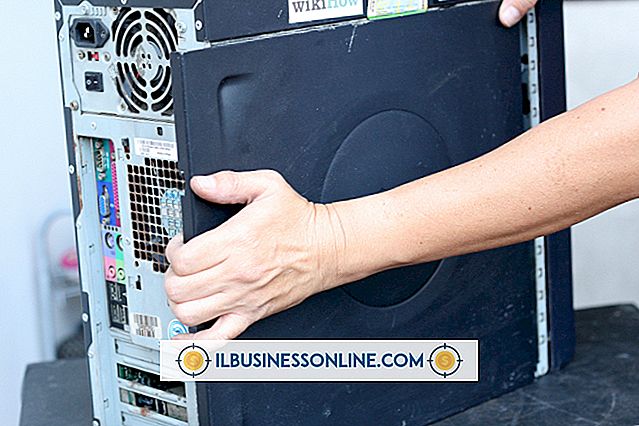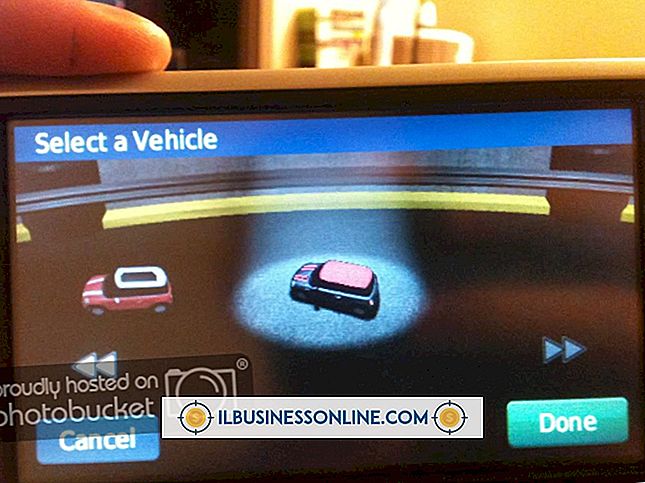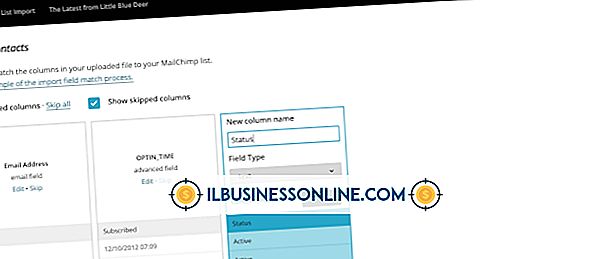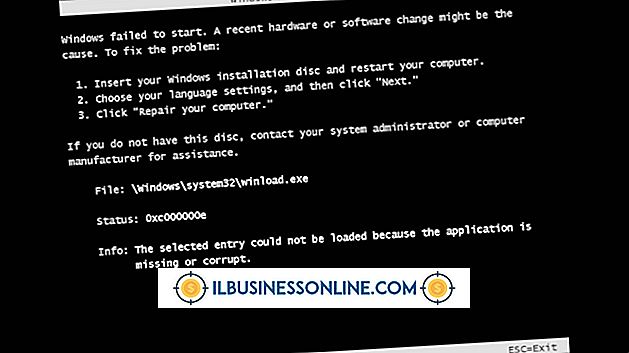ไม่สามารถเชื่อมต่อเครื่องพิมพ์ของฉันกับ XP

การเชื่อมต่อเครื่องพิมพ์เข้ากับคอมพิวเตอร์ในสำนักงานที่ใช้ Windows XP มักจะเป็นกระบวนการที่ราบรื่นโดยเฉพาะหากคุณติดตั้งไดรเวอร์สำหรับเครื่องพิมพ์แล้ว อย่างไรก็ตามขึ้นอยู่กับวิธีการเชื่อมต่อเครื่องพิมพ์กับคอมพิวเตอร์ของคุณ - เช่นผ่านเครือข่ายสำนักงานของคุณหรือผ่านทาง USB โดยตรง - คุณอาจต้องแก้ไขปัญหาบางอย่างเพื่อให้สามารถเชื่อมต่อได้ ในหลายกรณีการติดตั้งไดรเวอร์ล่าสุดสำหรับ Windows XP สามารถมั่นใจได้ว่าการเชื่อมต่อราบรื่น
การอัพเกรดเป็น Windows XP SP3
หนึ่งในสิ่งแรกที่คุณควรทำเมื่อทำการดีบั๊กปัญหาใด ๆ ใน Windows XP คือตรวจสอบให้แน่ใจว่าระบบของคุณกำลังใช้เซอร์วิสแพ็คล่าสุด คลิก "Start" เลือก "My Computer" จากนั้นคลิกขวาและเลือก "Properties" หน้าจอที่ได้นี้จะบอกถึงเวอร์ชั่นของ Windows XP ที่คุณใช้งานอยู่ หากคุณไม่ได้ใช้ SP3 ให้ใช้ Windows Update เพื่อดาวน์โหลดและติดตั้ง SP3 ลงในคอมพิวเตอร์ของคุณแล้วลองเชื่อมต่อกับเครื่องพิมพ์ของคุณ
การดาวน์โหลดไดรเวอร์ล่าสุด
หากคุณยังคงมีปัญหาในการเชื่อมต่อกับเครื่องพิมพ์ของคุณให้ไปที่เว็บเพจการสนับสนุนของผู้ผลิตเครื่องพิมพ์และดาวน์โหลดไดรเวอร์เครื่องพิมพ์ล่าสุดสำหรับ Windows XP ตรวจสอบให้แน่ใจว่าดาวน์โหลดไดรเวอร์รุ่น 32- หรือ 64- บิตที่เหมาะสมขึ้นอยู่กับระบบของคุณ หากคุณไม่แน่ใจว่าต้องการดาวน์โหลดอะไรให้คลิก "เริ่ม" เลือก "My Computer" จากนั้นคลิกขวาและเลือก "Properties" หน้าจอที่ได้จะแจ้งให้คุณทราบว่าคอมพิวเตอร์ของคุณใช้ Windows XP รุ่น 32 หรือ 64 บิตหรือไม่
การเชื่อมต่อเครื่องพิมพ์ท้องถิ่น
ตรวจสอบให้แน่ใจว่าเสียบปลั๊กเครื่องพิมพ์ของคุณแล้วและเชื่อมต่อสายเคเบิล USB เข้ากับคอมพิวเตอร์ของคุณและไม่มีข้อความแสดงข้อผิดพลาดปรากฏบนเครื่องพิมพ์หรือคอมพิวเตอร์ หาก Windows XP แสดงตัวช่วยสร้างอุปกรณ์ใหม่ให้ทำตามคำแนะนำของตัวช่วยสร้างเพื่อติดตั้งเครื่องพิมพ์ใหม่ หากกระบวนการนั้นไม่ทำงานให้เรียกใช้โปรแกรมติดตั้งที่อาจมาพร้อมกับไดรเวอร์เครื่องพิมพ์ของคุณ ตัวช่วยสร้างการติดตั้งของผู้ผลิตมักจะสามารถแก้ไขปัญหานี้ในเครื่องพิมพ์ท้องถิ่น
การเชื่อมต่อเครื่องพิมพ์เครือข่าย
คลิกผ่าน "เริ่ม | แผงควบคุม | เครื่องพิมพ์และโทรสาร | เพิ่มเครื่องพิมพ์ | ถัดไป | เครื่องพิมพ์เครือข่ายหรือเครื่องพิมพ์ที่เชื่อมต่อกับคอมพิวเตอร์เครื่องอื่น | ถัดไป" จากนั้นค้นหาเครื่องพิมพ์ในสำนักงานของคุณ หากไม่มีสิ่งเหล่านี้สามารถค้นหาเครื่องพิมพ์บนเครือข่ายให้ขอแผนกไอทีเพื่อให้ที่อยู่ IP ของเครื่องพิมพ์ คลิกผ่านขั้นตอนการเพิ่มเครื่องพิมพ์เดียวกัน แต่คราวนี้เลือก "เครื่องพิมพ์ท้องถิ่นต่อกับคอมพิวเตอร์เครื่องนี้" ยกเลิกการทำเครื่องหมายที่ช่องถัดจาก "ตรวจหาและติดตั้งเครื่องพิมพ์พลักแอนด์เพลย์ของฉันโดยอัตโนมัติ" คลิก "ถัดไป" เลือก "สร้างพอร์ตใหม่" คลิก "พอร์ต TCP / IP มาตรฐาน" จากรายการดรอปดาวน์แล้วคลิก "ถัดไป ." ป้อนที่อยู่ IP ของเครื่องพิมพ์ในช่อง "ชื่อเครื่องพิมพ์หรือที่อยู่ IP" ในระหว่างกระบวนการติดตั้งเมื่อได้รับแจ้งสำหรับไดรเวอร์อุปกรณ์ให้เลือก "Have Disk" และไปยังตำแหน่งที่ติดตั้งไดรเวอร์เครื่องพิมพ์